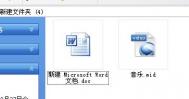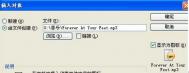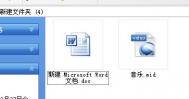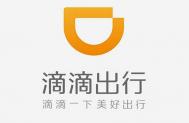Word如何插入背景音乐
word2010怎么添加背景音乐?
方法1:
插入→对象→音效,插入一个音频文件,将自动打开录音机界面,选择编辑/插入文件命令,将所需要的音乐添加到其中(仅支持WAV格式文件,并且如果是使用Ghost系统,通常并没有该选项)
方法2:
显示出开发工具选项卡,插入一个 WindowsMediaPlayer 控件,打开控件的自定义对话框,指定你需要的背景音乐。
word2003如何添加背景音乐?
打开word文档,点菜单的插入对象,在该面板里,你可以选择由文件创建,然后选择声音文件即可完成;你也可以选择插入单效等其它有声音的文件。:
操作步骤
1、新建一个文件夹把要插入的背景音乐放到这个新建的文件夹里,然后再里面新建一个word文档。

2、打开新建的word文档,在菜单栏里单击按钮,

3、在视图菜单中选择项点击打开,

4、进入页眉页脚编辑区后,单击菜单中的按钮,
(本文来源于图老师网站,更多请访问https://m.tulaoshi.com/wjc/)
5、在弹出来的对话框中选择后,单击插入对象。

6、出现如下图的播放器窗口:

7、鼠标放到插入的对象上面右键单击选择,

8、在属性对话框中单击,接着再单击自定义右边的。

9、点击后在弹出来的Windows Media player属性对话框中选择,输入URL音乐链接地址或浏览本地的音乐文件。

10、点击右边的按钮,浏览你刚才存放在新建文件夹里的背景音乐选上即可,

11、输入URL音乐链接地址的音乐文件,到网上搜索你要插入的背景音乐链接地址粘贴到里面。

12、在选择(控件布局)---中选择( Invisible 是把播放窗口设置成隐藏)。

13、设置(播放计数就是播放次数)可以设置的数大点。设置完后点击----完成。

14、最后点击保存Word文档,保存完后你就可以打开试一下,看看是否设置成功了。
注:更多精彩教程请关注图老师电脑教程栏目,图老师办公群:185219299欢迎你的加入
Word使用操作技巧:再议删除编号
16.4.8 删除编号
删除编号是容易出错的操作,务必细细体会以下4方面,弄清编号性质、正确删除编号。
16.4.8.1 务必清楚:编号有"父子"
按照我的方法建立的编号体系,其本质是"尾注+交叉引用",因此,大家务必清楚:编号有"父子"--点击新建编号生成的是"父"编号;点击引用编号生成图老师的是"子"编号。
16.4.8.2 准确分辨"父与子"
鼠标指向编号,如果显示文献条目(犹如9.2.10.3节、图 9 5)--这是"父"编号。
~~~~~~,如果变成了
并出现提示(或无变化、仅有提示)--这是"子"编号。
--有没有更简单的分辨方法?有!那就是:擎出宝镜照一照,父亲"穿袍"子"裸体"(父编号为 ,所以说"穿袍":,这在10.3.1节中也已经提到过)。
16.4.8.3 删除单个子编号
(本文来源于图老师网站,更多请访问https://m.tulaoshi.com/wjc/)若仅仅删除单个子编号,请找到这个编号→删除它。罗嗦一句:找到编号的过程可能会有点烦,类似16.3.5节之"补充话题"说的那样,不妨借助Word"查找"功能。
16.4.8.4 删除编号x的所有编号
若要删除文章中编号x的所有编号(也就是彻底删掉第x个文献)--要分2步走:
翻到文档末尾,进入尾注区→找到你打算删的文献→点击"返回正文按钮"→删除编号--在这个示例文档中,不妨就删除文献[1]体会
点击"修订编号按钮"→会自动定位到已经被标记为错误!未定义书签。的"子编号"→手工删除编号(及删除修饰符[]、分隔符,等)→再次点击"修订编号按钮"(这次也可以改为点击滚动条上的
按钮),会自动定位到下一个被标记为错误!未定义书签。的"子编号"→→直到删除所有"子编号"(及其相关的[],)
--也许你会说:这得手工删除啊?呵呵,老夫精力和水平都很有限,没心思改进宏了:.
非常建议 务必记得:若要删除某条文献,在尾注区删除是没有用的!必须到正文删除对应的"父"编号,只要"父"编号被删了,尾注区的文献条目自动就被删掉了。
Word2007如何算算式
一请计算器出山
虽然Word2007提供了"计算"工具但似乎因为功能简单而有点羞于见人的味道所以,计算器,深藏不露,如欲使用先行将它请出山,方法如下
右键单击快速访问工具栏,然后从快捷菜单中单击,自定义快速访问工具栏,(图)

在,从下列位置选择命令,框中单击,不在功能区中的命令,然后在下面的命令列表中,找到并单击,计算,(图)再单击,添加,按钮

点,确定,按钮,至此,计算器,按钮就出现在快速访问工具栏中了(图),如果以后不再需要这个,计算,按钮了,可以右键单击该按钮,然后从弹出的快捷菜单中单击从快速访问工具栏删除,即可
![]()
二计算器的作用
在Word2007文档中计算工具将所选内容看作一个数学表达式并计算其结果然后在状态栏显示结果同时仅将结果复制到剪贴板中计算工具仅能够进行简单的四则运算支持的运算符按优先级别排列如下
()括号支持嵌套
^tuLaoShi.com乘幂运算如(^)
*/惩罚除法运算如*/
+减法加法运算如+
三计算的使用
知道了以上这些计算器的使用也就很简单了比如你可以在文档中键入算式^(/)+*然后选中这个算式再单击快速访问工具栏中的计算按钮即可在状态栏左侧看到计算结果由于该结果已经被复制到剪贴板中所以你可以使用粘贴命令将计算结果插入到文档中呢!
注:更多精彩教程请关注图老师电脑教程栏目,图老师办公群:185219299欢迎你的加入
Word宏的基本思路
16.4.2 我这套宏的基本思路
这套宏的思路主要是:运用Word"尾注+交叉引用"创建自动化的编号体系。为减少重复劳动,写成"宏"、并做成"按钮",以便"n步操作、1击解决".
16.4.3 插入1个新文献编号
(光标移动到"打算插入文献编号的文字后面":建议你移到示例文档之第5段"哮喘是多种炎症"中的文献[1]和文献[2]之间)
点击"新建编号按钮"--这1击,等于以下一连串操作:输入编号(其实质是"尾注")→输入编号的修饰符[]→设置整个编号为上标格式→自动跳到文档末尾→在文档末尾输入对应的编号→设置好合适的编号格式和段落格式→光标一闪一闪地、恭候您输入文献条目。
补充话题 如果你的行业要求用(),怎么办?把我宏代码中[]改成()就行啦。如果你的行业要求没有括号(只标数字),怎么办?把我宏代码第2~3句删掉。如果,来信吧:
16.4.4 输入文献条目
这有点像废话:.其实我想说:我实际工作中,一般是从网上下载的电子文档中复制→粘贴→修修改改。假如我用Word"引文与书目"呢?显然,"复制→粘贴→修改"仍要进行,但又多出了一堆操作:点击引用→插入引文→添加新源→逐个逐个向标题、作者等框中复制→粘贴9.
16.4.5 返回正文
[接上一步,输入文献条目后,光标在文档的末尾(准确来说:是在Word尾注区域)]
点击"返回正文按钮"--这1击,等于以下一连串操作:光标返回正文中刚才插入编号的地方→定位到编号修饰符]或)的后面→将光标恢复为"正常格式"(而不是"上标格式",须知:假如原先手工点击
的话,还得再次点击
,否则,光标仍然是"上标格式")。
16.4.6 插入某个已有的文献编号
假设:已经建立了文献1、2、3、4现在,想在某个地方再次引用文献2.
(光标移动到打算再次插入文献2的地方)
点击"引用编号按钮"→进行图 16 10所示的①、②、③操作→点击"插入"按钮→这时"④取消"按钮会自动变成"关闭"按钮→
如果只插入1个已有编号→点击"关闭"按钮
如果要插入2个以上已有编号→继续从③区点击文献→点击"插入"按钮→最后点击"关闭"按钮→然后,起用我们万能的双手9:在编号之间输入逗号(图 16 10右图)

图 16 10 引用已有的文献(即"尾注")编号
16.4.7 一个括号内插多个编号
有两种情况:
同一括号内都是"已存在的文献编号"--这就是刚才16.4.6节的操作
既有"新增加的编号"、也有"已存在的编号"--先按16.4.6节插入已有编号→再按16.4.3节增加新编号→手工删除多余的修饰符,例如[]→手工添加编号分隔符(例如逗号,)
Word使用操作技巧:面对文献编号、查看文献条目
16.4.9 面对文献编号、查看文献条目
这是16.1节所说的。也有2种情况:
面对的是"父"编号,太好了,鼠标指向编号,就看到了(犹如9.2.10.3节、图 9 5)
~~~~"子"~~,请点击"子"编号→会自动跳到"父"编号→查看→看完了吗?看完了!好,点击
返回到"子"编号--什么
?找不到?唉,我说要"装修"的嘛.
16.4.10 面对文献条目、返回文献编号
这是16.1节所说的。点击文献条目→点击"返回正文按钮"--有一点点遗憾:只返回"父"编号。但,这种遗憾是必然的!理由见16.3.9节。
16.4.11 自动修订编号
当增/删/前挪/后移"父"编号时,其它"父"编号自动改变,但"子"编号不变化!难道要我们自己修订编号?--别急:,请点击"修订编号按钮",这1击,将完成很多、很多操作!
且,如果某个"父"编号被你删掉了,将自动跳到错误的"子"编号那里,恭候你删它
否则,一切OK了:
16.4.12 改设文献分隔
由于本法本质是尾注,因此默认的"正文与尾注的分隔模式"如图 16 11之左。这显然不合要求。请点击"改设文献分隔按钮",这一击,将自动进行很多、很多、很多操作,最终实现图 16 11之右。

图 16 11 改设文献分隔
补充话题 我这个按钮默认将"参考文献"另起一页。如果你需要"参考文献延续正文末尾",请(擎出宝镜照一照→在宝镜指引下)删除"分页符".
16.4.13 从一种编号模式换到另一种
这是16.1节所说的,呵呵、呵呵、白白(byebye):(请出您那万能的双手吧)。
16.4.14 去除自动性
这是16.1节所说的,呵呵,既然采取的是"尾注+交叉引用"策略,有必要清除自动性吗?
16.4.15 其它高级操作
谈不上,我自己另有些小动作,例如,我用"宏"查找编号,价值一般,就不介绍了。
16.4.16 目前的不足、瑕疵、隐患
存在的不足--责任由我负--没有达到全自动化,有时需要辅以手工操作,例如:加个逗号啦、删个编号啦,还没有实现"懒透"的目标:.
存在的瑕疵--责任由我负--同16.3.14节所述。
存在的隐患--没感到:,或者,&qtulaoShi.comuot;不能从一种编号模式自动换到另一种"可算是一种隐患吧。
非常建议 只要你行业对文献的要求符合Word所提供的标准(在"引用-样式"中查看),那么,推荐使用Word 2007的新功能!我这套小玩意,主要是我自己把它当个宝:.
16.4.17 一点补充说明
如果您的文章中已经存在手工进行的文献编号,用上述方法创建的自动编号不可能与那些手工编号融为一体!也就是说:原先的"手工编号体系"不可能自动转化为"自动编号体系",那个"手工编号体系"只能继续手工处理,或者,删掉所有的手工编号,从头开始建立自动编号体系。
16.4.18 我的体验总结
呵呵,我爱我的小宝贝:!而且,即使Word"引文与书目"更完善了,我也不会扔掉我的小宝贝--因为,我以前的众多笔记、文稿,都是这样建立文献编号的,难道全把它们转换成"引文与书目"模式?还不累死我啊!除非,Word又增加"尾注转换为引文"的功能!(预计500年后:?)